使用windows10自带虚拟机hyper |
您所在的位置:网站首页 › window10安全模式黑屏只有鼠标 › 使用windows10自带虚拟机hyper |
使用windows10自带虚拟机hyper
|
hyper-v是巨硬出的一款虚拟化软件,它内置在了windows10专业版上,不过家庭版的用户也可以体验到这个功能。在体验过一段时间后发现跑自家的操作系统效果还可以,但使用中也遇到了一些坑。 比如无法启动hyper-v,hyper-v无法访问u盘上的文件,它和vm冲突等问题,下面说解决方案 新建文本文件,复制以下内容,并另存为 Hyper-V.cmd pushd "%~dp0" dir /b %SystemRoot%\servicing\Packages\*Hyper-V*.mum >hyper-v.txt for /f %%i in ('findstr /i . hyper-v.txt 2^>nul') do dism /online /norestart /add-package:"%SystemRoot%\servicing\Packages\%%i" del hyper-v.txt Dism /online /enable-feature /featurename:Microsoft-Hyper-V-All /LimitAccess /ALL之后以管理员运行Hyper-V.cmd。待配置完成后输入Y确定 如果能正常启动hyper-v虚拟机,但是黑屏或只显示操作系统logo,首先调整虚拟机设置里的安全启动,将它关闭,并调整虚拟处理器数量为2再重试
关闭连接界面(不需要虚拟机关机),找到hyper-v设置,将允许增强会话模式的勾去掉,应用,再将勾重新打上,再点应用 原因依旧是vm和hyper-v不兼容的问题,需要以管理员运行PowerShell(win+X),输入以下命令关闭hyper-v,再重启即可。 bcdedit /set hypervisorlaunchtype off如果想要重新开启hyper-v,使用如下命令 bcdedit /set hypervisorlaunchtype auto hyper-v使用体验:hyper-v在我的 i5-7300 8G内存上,实际占用的内存只有1300M左右,在运行巨硬自家的系统比如win10 、windows server等流畅度不错,而且可以体验到企业版的win10,(同时预装了vs和git等软件)。下载的win10占用25G-30G的磁盘空间 不过运行linux有卡顿感,而且支持的镜像较少。想要和vm共存也比较麻烦 |
【本文地址】
今日新闻 |
推荐新闻 |

 对于专业版用户,只需要在搜索中搜索“启用或关闭windows功能”
对于专业版用户,只需要在搜索中搜索“启用或关闭windows功能”  找到Hyper-v,将它打钩即可
找到Hyper-v,将它打钩即可 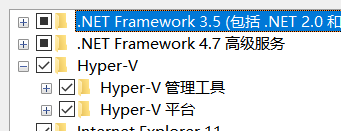 搜索hyper-v管理器以及hyper-v快速创建就可以使用虚拟机了
搜索hyper-v管理器以及hyper-v快速创建就可以使用虚拟机了 
 如果还不行可能是hyper-v不支持你的镜像,hyper-v对镜像有限制。可以尝试体验hyper-v快速创建里的win10。下载好的是企业英文版win10 注意下载的时候如果断网或点了取消,那么就要重头下载
如果还不行可能是hyper-v不支持你的镜像,hyper-v对镜像有限制。可以尝试体验hyper-v快速创建里的win10。下载好的是企业英文版win10 注意下载的时候如果断网或点了取消,那么就要重头下载  如果虚拟机连接时弹出"无法启动虚拟机,因为虚拟机监控程序未运行" 的提示。
如果虚拟机连接时弹出"无法启动虚拟机,因为虚拟机监控程序未运行" 的提示。  首先确保启用和关闭windows功能里的hype选项全部开启,bios开启了虚拟化功能。 可以在任务管理器检查bios是否开启虚拟化
首先确保启用和关闭windows功能里的hype选项全部开启,bios开启了虚拟化功能。 可以在任务管理器检查bios是否开启虚拟化  如果还不行可能是和vm冲突,不过也没必要卸载vm,只要以管理员运行PowerShell(win+X),输入以下命令即可。最后需要重启电脑就可以使用hyper-v了
如果还不行可能是和vm冲突,不过也没必要卸载vm,只要以管理员运行PowerShell(win+X),输入以下命令即可。最后需要重启电脑就可以使用hyper-v了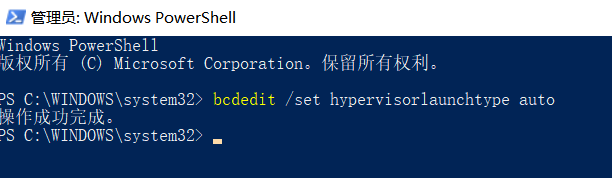
 重新连接虚拟机,在弹出窗口中点显示选项
重新连接虚拟机,在弹出窗口中点显示选项  在本地资源选项卡中点更多,将驱动器打上勾即可
在本地资源选项卡中点更多,将驱动器打上勾即可 